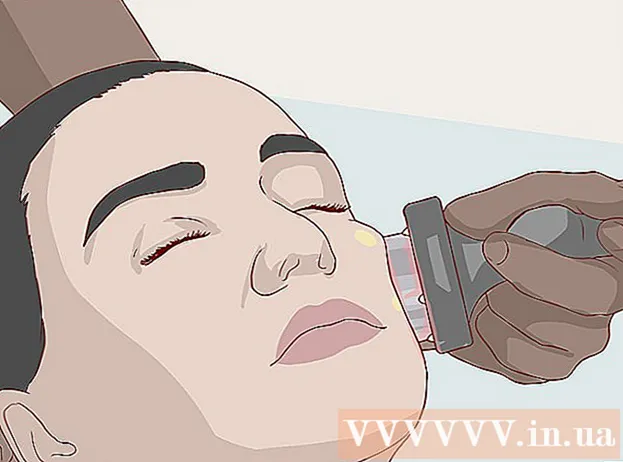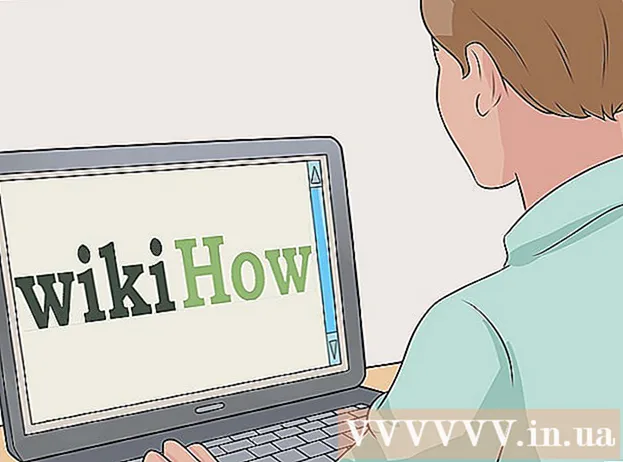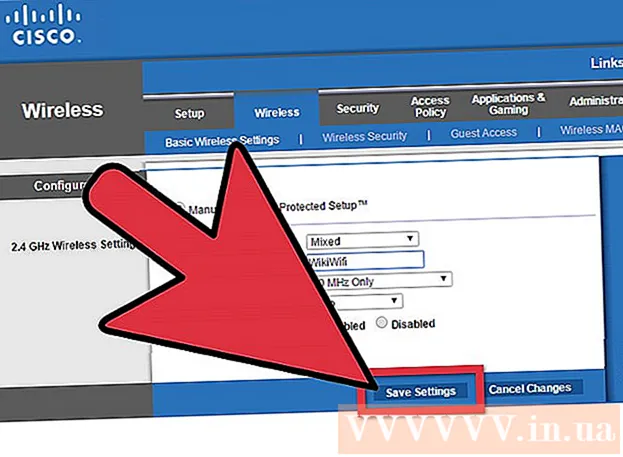நூலாசிரியர்:
Joan Hall
உருவாக்கிய தேதி:
1 பிப்ரவரி 2021
புதுப்பிப்பு தேதி:
1 ஜூலை 2024

உள்ளடக்கம்
- படிகள்
- முறை 8 இல் 1: விண்டோஸ்
- 8 இன் முறை 2: மேக் ஓஎஸ் எக்ஸ்
- 8 இன் முறை 3: மேக் ஓஎஸ் எக்ஸ் (தானியங்கி அகற்றுதல்)
- 8 இன் முறை 4: கூகுள் குரோம்
- 8 இன் முறை 5: இன்டர்நெட் எக்ஸ்ப்ளோரர்
- 8 இன் முறை 6: மொஸில்லா பயர்பாக்ஸ்
- 8 இன் முறை 7: சஃபாரி
- 8 இன் முறை 8: மேக் ஓஎஸ் (ஜெனியோவை உங்கள் இயல்புநிலை தேடுபொறியாக அகற்று)
- குறிப்புகள்
- எச்சரிக்கைகள்
ஜெனியோ என்பது ஒரு தேடுபொறி ஆகும், இது நிறுவலுக்குப் பிறகு உலாவி அமைப்புகளை மாற்றுகிறது. ஜெனியோ பொதுவாக ஒரு வைரஸ் அல்லது தீம்பொருளாக கருதப்படுவதில்லை (அதன் மேக் ஓஎஸ் பதிப்பு விளம்பர மென்பொருள் பட்டியலில் சேர்க்கப்பட்டிருந்தாலும்), ஆனால் ஜெனியோ தேடல்கள் அதிக எண்ணிக்கையிலான ஸ்பான்சர் செய்யப்பட்ட இணைப்புகள் மற்றும் விளம்பரங்களை விளைவிக்கின்றன. உங்கள் கணினியிலிருந்தும் நிறுவப்பட்ட அனைத்து உலாவிகளிலிருந்தும் ஜெனியோவை நிறுவல் நீக்க இந்த கட்டுரையில் உள்ள வழிமுறைகளைப் பின்பற்றவும்.
படிகள்
முறை 8 இல் 1: விண்டோஸ்
 1 "தொடங்கு" - "கண்ட்ரோல் பேனல்" என்பதைக் கிளிக் செய்யவும்.
1 "தொடங்கு" - "கண்ட்ரோல் பேனல்" என்பதைக் கிளிக் செய்யவும். 2 "நிரல்கள்" குழுவில், "ஒரு நிரலை நிறுவல் நீக்கு" என்பதைக் கிளிக் செய்யவும். உங்கள் கணினியில் நிறுவப்பட்ட அனைத்து நிரல்களின் பட்டியல் காட்டப்படும்.
2 "நிரல்கள்" குழுவில், "ஒரு நிரலை நிறுவல் நீக்கு" என்பதைக் கிளிக் செய்யவும். உங்கள் கணினியில் நிறுவப்பட்ட அனைத்து நிரல்களின் பட்டியல் காட்டப்படும். - நீங்கள் விண்டோஸ் எக்ஸ்பியைப் பயன்படுத்துகிறீர்கள் என்றால், சேர் அல்லது அகற்று நிரல்களைக் கிளிக் செய்யவும்.
 3 பட்டியலில் ஜெனியோவை முன்னிலைப்படுத்தி நீக்கு என்பதைக் கிளிக் செய்யவும்.
3 பட்டியலில் ஜெனியோவை முன்னிலைப்படுத்தி நீக்கு என்பதைக் கிளிக் செய்யவும்.
8 இன் முறை 2: மேக் ஓஎஸ் எக்ஸ்
எச்சரிக்கை: இந்த வழிமுறைகளை நீங்கள் சரியாக பின்பற்றவில்லை என்றால், உங்கள் கணினி உறைந்து போகலாம் மற்றும் நீங்கள் அதை மறுதொடக்கம் செய்ய முடியாது.
 1 நிர்வாகியாக உள்நுழைக. உங்கள் கணக்கு நிர்வாகக் கணக்கு இல்லையென்றால், வெளியேறி நிர்வாகியாக உள்நுழைக.
1 நிர்வாகியாக உள்நுழைக. உங்கள் கணக்கு நிர்வாகக் கணக்கு இல்லையென்றால், வெளியேறி நிர்வாகியாக உள்நுழைக.  2 ஜெனியோவை மூடு (இயங்கினால்).
2 ஜெனியோவை மூடு (இயங்கினால்). 3 Laund.conf கோப்பை குப்பைத் தொட்டிக்கு இழுக்கவும். இதற்கு நீங்கள் நிர்வாகி கடவுச்சொல்லை உள்ளிட வேண்டும்.
3 Laund.conf கோப்பை குப்பைத் தொட்டிக்கு இழுக்கவும். இதற்கு நீங்கள் நிர்வாகி கடவுச்சொல்லை உள்ளிட வேண்டும். - இந்தக் கோப்பு /private/etc/launchd.conf இல் அமைந்துள்ளது
- இந்தக் கோப்பை உங்களால் கண்டுபிடிக்க முடியவில்லை எனில், பின்வரும் படிகளில் குறிப்பிடப்பட்டுள்ள .dylib கோப்புகளை நீக்க வேண்டாம். இது கணினி செயலிழப்புக்கு வழிவகுக்கும்.
- கூடையை காலி செய்யாதே!
- சில சந்தர்ப்பங்களில், கணினியில் லான்ட்.கான்ஃப் கோப்பு அல்லது .dylib கோப்புகள் இல்லை. இது அன்றைய ஒழுங்கு.
 4 பின்வரும் பொருட்களை குப்பைத் தொட்டியில் இழுக்கவும். உங்கள் கணினியில் அனைத்து பொருட்களும் இருக்காது. அவற்றை நகர்த்த, நீங்கள் நிர்வாகி கடவுச்சொல்லை உள்ளிட வேண்டும். குப்பை தொட்டியை காலி செய்யாதீர்கள்.
4 பின்வரும் பொருட்களை குப்பைத் தொட்டியில் இழுக்கவும். உங்கள் கணினியில் அனைத்து பொருட்களும் இருக்காது. அவற்றை நகர்த்த, நீங்கள் நிர்வாகி கடவுச்சொல்லை உள்ளிட வேண்டும். குப்பை தொட்டியை காலி செய்யாதீர்கள். - / விண்ணப்பங்கள் / ஜீனியோ
- / பயன்பாடுகள் / ஜீனியோவை நிறுவல் நீக்கவும்
- /Library/LaunchAgents/com.genieoinnovation.macextension.plist
- /Library/LaunchAgents/com.genieoinnovation.macextension.client.plist
- /Library/LaunchAgents/com.genieo.engine.plist
- /Library/PrivilegedHelperTools/com.genieoinnovation.macextension.client
- /usr/lib/libgenkit.dylib
- /usr/lib/libgenkitsa.dylib
- /usr/lib/libimckit.dylib
- /usr/lib/libimckitsa.dylib
 5 உங்கள் கணினியை மறுதொடக்கம் செய்யுங்கள். இதைச் செய்ய, ஆப்பிள் மெனுவிலிருந்து, மறுதொடக்கம் என்பதைக் கிளிக் செய்யவும்.நிர்வாகியாக உள்நுழைக.
5 உங்கள் கணினியை மறுதொடக்கம் செய்யுங்கள். இதைச் செய்ய, ஆப்பிள் மெனுவிலிருந்து, மறுதொடக்கம் என்பதைக் கிளிக் செய்யவும்.நிர்வாகியாக உள்நுழைக.  6 பின்வரும் பொருட்களை குப்பைத் தொட்டியில் இழுக்கவும். அவற்றை நகர்த்த, நீங்கள் நிர்வாகி கடவுச்சொல்லை உள்ளிட வேண்டும்.
6 பின்வரும் பொருட்களை குப்பைத் தொட்டியில் இழுக்கவும். அவற்றை நகர்த்த, நீங்கள் நிர்வாகி கடவுச்சொல்லை உள்ளிட வேண்டும். - /Library/Frameworks/GenieoExtra.framework
 7 குப்பையை அகற்றவும்.
7 குப்பையை அகற்றவும். 8 ஆம்னிபார் உலாவி நீட்டிப்பை நிறுவல் நீக்கவும் (நிறுவப்பட்டால்).
8 ஆம்னிபார் உலாவி நீட்டிப்பை நிறுவல் நீக்கவும் (நிறுவப்பட்டால்).- சஃபாரி இல், நீட்டிப்பு ஐகானைக் கிளிக் செய்யவும் (உலாவி விருப்பத்தேர்வுகள் சாளரத்தில்) மற்றும் ஆம்னிபாரை நிறுவல் நீக்கவும்.
- Chrome இல், "நீட்டிப்புகள்" (உலாவி அமைப்புகள் பக்கத்தில்) கிளிக் செய்து ஆம்னிபாரை நிறுவல் நீக்கவும்.
- பயர்பாக்ஸில், உலாவி மெனுவில், "துணை நிரல்கள்" - "நீட்டிப்புகள்" என்பதைக் கிளிக் செய்து ஆம்னிபாரை நிறுவல் நீக்கவும்.
 9 முகப்புப் பக்கத்தை (உங்கள் உலாவி அமைப்புகளில்) நீங்கள் விரும்பும் ஒன்றாக மாற்றவும்.
9 முகப்புப் பக்கத்தை (உங்கள் உலாவி அமைப்புகளில்) நீங்கள் விரும்பும் ஒன்றாக மாற்றவும்.
8 இன் முறை 3: மேக் ஓஎஸ் எக்ஸ் (தானியங்கி அகற்றுதல்)
 1 இல் நிரல்களை நிறுவல் நீக்க ஒரு இலவச பயன்பாட்டைப் பதிவிறக்கவும் BitDefender இணையதளம்.
1 இல் நிரல்களை நிறுவல் நீக்க ஒரு இலவச பயன்பாட்டைப் பதிவிறக்கவும் BitDefender இணையதளம். 2 பயன்பாட்டை இயக்கவும் மற்றும் திரையில் உள்ள எளிய வழிமுறைகளைப் பின்பற்றவும். இது அனைத்து ஜெனியோ கோப்புகளையும் நீக்கி சஃபாரி, குரோம் மற்றும் பயர்பாக்ஸ் விருப்பங்களை தானாக மீட்டமைக்கும்.
2 பயன்பாட்டை இயக்கவும் மற்றும் திரையில் உள்ள எளிய வழிமுறைகளைப் பின்பற்றவும். இது அனைத்து ஜெனியோ கோப்புகளையும் நீக்கி சஃபாரி, குரோம் மற்றும் பயர்பாக்ஸ் விருப்பங்களை தானாக மீட்டமைக்கும்.  3 தேவைப்பட்டால் Mac OS ஐ மறுதொடக்கம் செய்யுங்கள்.
3 தேவைப்பட்டால் Mac OS ஐ மறுதொடக்கம் செய்யுங்கள்.
8 இன் முறை 4: கூகுள் குரோம்
 1 Google Chrome ஐ திறக்கவும்.
1 Google Chrome ஐ திறக்கவும். 2 உங்கள் உலாவியின் மேல் வலது மூலையில் உள்ள Chrome மெனு பொத்தானைக் கிளிக் செய்யவும்.
2 உங்கள் உலாவியின் மேல் வலது மூலையில் உள்ள Chrome மெனு பொத்தானைக் கிளிக் செய்யவும். 3 "அமைப்புகள்" என்பதைக் கிளிக் செய்யவும், பின்னர் "தேடுபொறிகளை நிர்வகி" என்பதைத் தேர்ந்தெடுக்கவும். ஒரு உரையாடல் பெட்டி திறக்கும்.
3 "அமைப்புகள்" என்பதைக் கிளிக் செய்யவும், பின்னர் "தேடுபொறிகளை நிர்வகி" என்பதைத் தேர்ந்தெடுக்கவும். ஒரு உரையாடல் பெட்டி திறக்கும்.  4 "கூகுள்" விருப்பத்தை சொடுக்கவும், பின்னர் "இயல்பாக அமை" பொத்தானை (வலதுபுறம்) கிளிக் செய்யவும்.
4 "கூகுள்" விருப்பத்தை சொடுக்கவும், பின்னர் "இயல்பாக அமை" பொத்தானை (வலதுபுறம்) கிளிக் செய்யவும். 5 "ஜெனியோ" விருப்பத்தை சொடுக்கவும் மற்றும் "x" (வலதுபுறம்) மீது கிளிக் செய்யவும். இது தேடுபொறிகளின் பட்டியலில் இருந்து ஜெனியோவை அகற்றும்.
5 "ஜெனியோ" விருப்பத்தை சொடுக்கவும் மற்றும் "x" (வலதுபுறம்) மீது கிளிக் செய்யவும். இது தேடுபொறிகளின் பட்டியலில் இருந்து ஜெனியோவை அகற்றும்.  6 உரையாடலை மூடு.
6 உரையாடலை மூடு. 7 உலாவி அமைப்புகள் பக்கத்தில், தொடக்க குழு பிரிவின் கீழ், விரைவு அணுகல் பக்கத்தைக் கிளிக் செய்யவும். ஜெனியோ இனி கூகுள் க்ரோமில் தேடுபொறியாக கிடைக்காது.
7 உலாவி அமைப்புகள் பக்கத்தில், தொடக்க குழு பிரிவின் கீழ், விரைவு அணுகல் பக்கத்தைக் கிளிக் செய்யவும். ஜெனியோ இனி கூகுள் க்ரோமில் தேடுபொறியாக கிடைக்காது.
8 இன் முறை 5: இன்டர்நெட் எக்ஸ்ப்ளோரர்
 1 இன்டர்நெட் எக்ஸ்ப்ளோரரைத் திறக்கவும்.
1 இன்டர்நெட் எக்ஸ்ப்ளோரரைத் திறக்கவும். 2 உங்கள் உலாவியின் மேல் வலது மூலையில் உள்ள கியர் வடிவ ஐகானைக் கிளிக் செய்து இணைய விருப்பங்களைத் தேர்ந்தெடுக்கவும். இணைய விருப்பங்கள் உரையாடல் பெட்டி திறக்கும்.
2 உங்கள் உலாவியின் மேல் வலது மூலையில் உள்ள கியர் வடிவ ஐகானைக் கிளிக் செய்து இணைய விருப்பங்களைத் தேர்ந்தெடுக்கவும். இணைய விருப்பங்கள் உரையாடல் பெட்டி திறக்கும். - நீங்கள் விண்டோஸ் எக்ஸ்பியைப் பயன்படுத்துகிறீர்கள் என்றால், கியர் ஐகானைக் கிளிக் செய்வதற்குப் பதிலாக, கருவிகள் மீது கிளிக் செய்யவும்.
 3 மேம்பட்ட தாவலைக் கிளிக் செய்து மீட்டமை என்பதைக் கிளிக் செய்யவும் (உரையாடல் பெட்டியின் கீழே). கூடுதல் உரையாடல் பெட்டி திறக்கும்.
3 மேம்பட்ட தாவலைக் கிளிக் செய்து மீட்டமை என்பதைக் கிளிக் செய்யவும் (உரையாடல் பெட்டியின் கீழே). கூடுதல் உரையாடல் பெட்டி திறக்கும்.  4 "தனிப்பட்ட அமைப்புகளை நீக்கு" என்பதற்கு அடுத்துள்ள பெட்டியை சரிபார்த்து "மீட்டமை" என்பதைக் கிளிக் செய்யவும். IE இயல்புநிலை அமைப்புகளை மீட்டெடுக்கும் மற்றும் ஜெனியோ செய்த மாற்றங்களை அகற்றும்.
4 "தனிப்பட்ட அமைப்புகளை நீக்கு" என்பதற்கு அடுத்துள்ள பெட்டியை சரிபார்த்து "மீட்டமை" என்பதைக் கிளிக் செய்யவும். IE இயல்புநிலை அமைப்புகளை மீட்டெடுக்கும் மற்றும் ஜெனியோ செய்த மாற்றங்களை அகற்றும்.  5 "மூடு" என்பதைக் கிளிக் செய்து சரி என்பதைக் கிளிக் செய்யவும்.
5 "மூடு" என்பதைக் கிளிக் செய்து சரி என்பதைக் கிளிக் செய்யவும். 6 உங்கள் உலாவியை மறுதொடக்கம் செய்யுங்கள்.
6 உங்கள் உலாவியை மறுதொடக்கம் செய்யுங்கள்.
8 இன் முறை 6: மொஸில்லா பயர்பாக்ஸ்
 1 பயர்பாக்ஸைத் தொடங்குங்கள்.
1 பயர்பாக்ஸைத் தொடங்குங்கள். 2 உங்கள் உலாவியின் மேல் இடது மூலையில் உள்ள "பயர்பாக்ஸ்" பொத்தானைக் கிளிக் செய்து "உதவி" என்பதைத் தேர்ந்தெடுக்கவும்.
2 உங்கள் உலாவியின் மேல் இடது மூலையில் உள்ள "பயர்பாக்ஸ்" பொத்தானைக் கிளிக் செய்து "உதவி" என்பதைத் தேர்ந்தெடுக்கவும். 3 "சரிசெய்தல் தகவல்" என்பதைக் கிளிக் செய்யவும். கூடுதல் சரிசெய்தல் தகவலுடன் ஒரு புதிய தாவல் திறக்கும்.
3 "சரிசெய்தல் தகவல்" என்பதைக் கிளிக் செய்யவும். கூடுதல் சரிசெய்தல் தகவலுடன் ஒரு புதிய தாவல் திறக்கும்.  4 "ஃபயர்பாக்ஸை மீட்டமை" என்பதைக் கிளிக் செய்யவும் (வலது). மீட்டமைப்பை உறுதிப்படுத்தும்படி ஒரு சாளரம் திறக்கும்.
4 "ஃபயர்பாக்ஸை மீட்டமை" என்பதைக் கிளிக் செய்யவும் (வலது). மீட்டமைப்பை உறுதிப்படுத்தும்படி ஒரு சாளரம் திறக்கும்.  5 மீண்டும் "ஃபயர்பாக்ஸை மீட்டமை" என்பதைக் கிளிக் செய்யவும். பயர்பாக்ஸ் இயல்புநிலை அமைப்புகளுடன் மூடப்பட்டு மீண்டும் திறக்கும்.
5 மீண்டும் "ஃபயர்பாக்ஸை மீட்டமை" என்பதைக் கிளிக் செய்யவும். பயர்பாக்ஸ் இயல்புநிலை அமைப்புகளுடன் மூடப்பட்டு மீண்டும் திறக்கும்.  6 "முடி" என்பதைக் கிளிக் செய்யவும்.
6 "முடி" என்பதைக் கிளிக் செய்யவும்.
8 இன் முறை 7: சஃபாரி
 1 திறந்த சஃபாரி.
1 திறந்த சஃபாரி. 2 கியர் வடிவ ஐகானைக் கிளிக் செய்யவும் (மேல் வலது மூலையில்) மற்றும் அமைப்புகளைத் தேர்ந்தெடுக்கவும்.
2 கியர் வடிவ ஐகானைக் கிளிக் செய்யவும் (மேல் வலது மூலையில்) மற்றும் அமைப்புகளைத் தேர்ந்தெடுக்கவும். 3 பொது தாவலுக்குச் செல்லவும்.
3 பொது தாவலுக்குச் செல்லவும். 4 முகப்புப் பக்கத்திலிருந்து ஜீனியோ முகவரியை அகற்று.
4 முகப்புப் பக்கத்திலிருந்து ஜீனியோ முகவரியை அகற்று. 5 உங்களுக்கு தேவையான தேடுபொறியின் முகவரியை உள்ளிடவும். உதாரணமாக, நீங்கள் Google ஐப் பயன்படுத்துகிறீர்கள் என்றால், http://www.google.com ஐ உள்ளிடவும்.
5 உங்களுக்கு தேவையான தேடுபொறியின் முகவரியை உள்ளிடவும். உதாரணமாக, நீங்கள் Google ஐப் பயன்படுத்துகிறீர்கள் என்றால், http://www.google.com ஐ உள்ளிடவும்.  6 நீட்டிப்புகள் தாவலுக்குச் செல்லவும்.
6 நீட்டிப்புகள் தாவலுக்குச் செல்லவும். 7 இடது பலகத்தில், "எனது முகப்பு பக்கம்" என்பதைக் கிளிக் செய்து, பின்னர் "நீக்கு" என்பதைக் கிளிக் செய்யவும்.
7 இடது பலகத்தில், "எனது முகப்பு பக்கம்" என்பதைக் கிளிக் செய்து, பின்னர் "நீக்கு" என்பதைக் கிளிக் செய்யவும். 8 நீக்குதலை உறுதிப்படுத்தும்படி கேட்கப்படும் போது, மீண்டும் நீக்கு என்பதைக் கிளிக் செய்யவும்.
8 நீக்குதலை உறுதிப்படுத்தும்படி கேட்கப்படும் போது, மீண்டும் நீக்கு என்பதைக் கிளிக் செய்யவும். 9 சஃபாரி மறுதொடக்கம்.
9 சஃபாரி மறுதொடக்கம்.
8 இன் முறை 8: மேக் ஓஎஸ் (ஜெனியோவை உங்கள் இயல்புநிலை தேடுபொறியாக அகற்று)
மேலே உள்ள முறைகள் வேலை செய்யவில்லை என்றால், இந்த முறையை முயற்சிக்கவும்.
- 1சஃபாரி விருப்பங்களைத் திறக்கவும்.
- 2 "தனியுரிமை" தாவலைக் கிளிக் செய்யவும். "குக்கீகள் மற்றும் பிற தளத் தரவு" பிரிவைக் கண்டறியவும் (முதலில் மேலே இருந்து).
- 3 விவரங்களைக் கிளிக் செய்யவும். திறக்கும் குக்கீகளின் பட்டியலில், ஜெனியோவுடன் தொடர்புடையவற்றை நீக்கவும்.
குறிப்புகள்
- ஜெனியோவை நிறுவல் நீக்கிய பிறகு, ஜெனியோவைப் பயன்படுத்தும் போது உங்கள் கணினி தீம்பொருள் அல்லது வைரஸ்களை எடுக்கவில்லை என்பதை உறுதிப்படுத்த ஒரு முழு வைரஸ் தடுப்பு ஸ்கேன் இயக்கவும்.
- மேக் ஓஎஸ் எக்ஸ்: புரோகிராம் இயங்குகிறது என்று ஒரு செய்தி தோன்றினாலும், ஃபோர்ஸ் க்விட் பட்டியலில் பட்டியலிடப்படவில்லை என்பதால் நீங்கள் ட்ராஷ் / அப்ளிகேஷன்ஸ் / ஜெனியோவை இழுக்க முடியாவிட்டால், நீங்கள் டெர்மினலைப் பயன்படுத்தலாம். பயன்பாடுகள் - பயன்பாடுகள் - முனையம் என்பதைக் கிளிக் செய்யவும். முனையத்தில், mv / Applications / Genieo ~ / .Trash ஐ உள்ளிடவும்.
- மூன்றாம் தரப்பு மென்பொருளை நிறுவும் போது, தனிப்பயன் நிறுவலை எப்போதும் தேர்வு செய்யவும், அங்கு நீங்கள் ஜெனியோ போன்ற கூடுதல் மென்பொருளை நிறுவுவதைத் தவிர்க்கலாம்.
எச்சரிக்கைகள்
- மேக் ஓஎஸ் எக்ஸில் ஜெனியோ ஆழமாக உட்பொதிக்கப்பட்டுள்ளது, எனவே நிரலை நிறுவல் நீக்குவது எளிதல்ல. வழிமுறைகளை கவனமாக பின்பற்றவும். நீங்கள் இல்லையென்றால், உங்கள் கணினி உறைந்து போகலாம் மற்றும் நீங்கள் அதை மறுதொடக்கம் செய்ய முடியாது. நீக்குவதற்கு முன் உங்களிடம் முக்கியமான கோப்புகள், ஆவணங்கள் மற்றும் போன்றவற்றின் காப்புப்பிரதிகள் இருப்பதை உறுதிப்படுத்திக் கொள்ளுங்கள்.
- சில சந்தர்ப்பங்களில், ஜெனியோ மற்ற நிரல்களுடன் (உங்களுக்குத் தெரியாமல் மற்றும் கூடுதல் மென்பொருளாக) நிறுவப்பட்டுள்ளது. இத்தகைய நிரல்களை நீக்குவது ஜெனியோவை நிறுவல் நீக்கம் செய்யாது. உங்கள் கணினி மற்றும் இணைய உலாவிகளில் இருந்து ஜெனியோவை முழுவதுமாக அகற்ற இந்த கட்டுரையில் உள்ள வழிமுறைகளைப் பின்பற்றவும்.